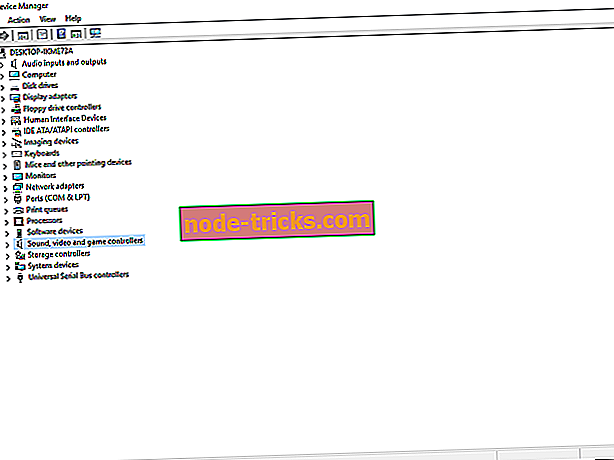Ką daryti, jei FIFA valdiklis neveikia kompiuteryje
FIFA yra futbolo simuliacija su kai kuriais iš labiausiai prisidedančių sporto režimų. Realaus laiko pokyčiai ir FUT projektas padaro jį realistiškesnį ir konkurencingesnį daugeliui žaidėjų. Be to, yra daugybė neprisijungusių režimų, kurie šiais metais gavo patobulinimų.
Vis dėlto, nors mes visi mėgstame gerus internetinius burtus su žaidėjais visame pasaulyje, FIFA 17/18/19 veikia daug klausimų, ypač žaidimo kompiuterio versija. Viena iš dažniausiai pasitaikančių problemų yra valdiklio įvedimas.
Kadangi žaidimas su klaviatūra nėra perspektyvus variantas, valdikliai turi būti privalomi. Bet kas, jei jie neveikia taip, kaip numatyta? Jei susiduriate su šio tipo problemomis, parengėme kai kuriuos sprendimus dėl 17/18/19 valdiklio problemų.
Kaip nustatyti FIFA valdiklio problemas kompiuteryje
1. Ištrinkite profilį
Žinome, kad tai yra griežtas metodas, nes prarasite visus nustatymus. Tačiau tai yra jūsų geriausias variantas atkurti ankstesnę valdiklio būseną, nes FIFA 17/18/19 nėra optimizuotas kompiuterio valdikliams, o tai yra rimta problema visiems. Taigi, dėl to skirtingi režimo nustatymai gali sugadinti ir gali sukelti visų tipų valdiklio problemas.
- Pradėkite žaidimą.
- Eikite į pageidaujamą režimą, kuriame iškilo problemų.
- Perkelti į „Customize“.
- Pasirinkite profilį.

- Ištrink tai.
- Pradėkite naują žaidimo režimą ir eikite į valdiklio nustatymus.
- Turėtumėte pamatyti, kad problema išnyko.
- Perkelkite, kol galėsite įkelti seną žaidimą.
Atminkite, kad prarasite nustatymus, bet ne žaidimo pažangą, nes ją galima įkelti vėliau.
2. Pašalinkite bendrus tvarkykles ir naudokite emuliacijos įrankių tvarkykles
Kita vertus, valdiklio problemos gali būti susijusios su trečiosios šalies programine įranga, kuria naudojate valdiklius. Įsitikinkite, kad jį teisingai įdiegėte ir pereikite prie tvarkyklių.
Kadangi „Windows“ įdiegia tvarkykles, kai prijungiate įrenginį, tai gali sukelti trikdžių emuliatoriaus tvarkyklėms.
- Prijunkite valdiklį.
- Leiskite „Windows“ automatiškai įdiegti tvarkykles.
- Dešiniuoju pelės mygtuku spustelėkite šį kompiuterį / kompiuterį ir atidarykite „Properties“.
- Pasirinkite Įrenginių tvarkytuvė.
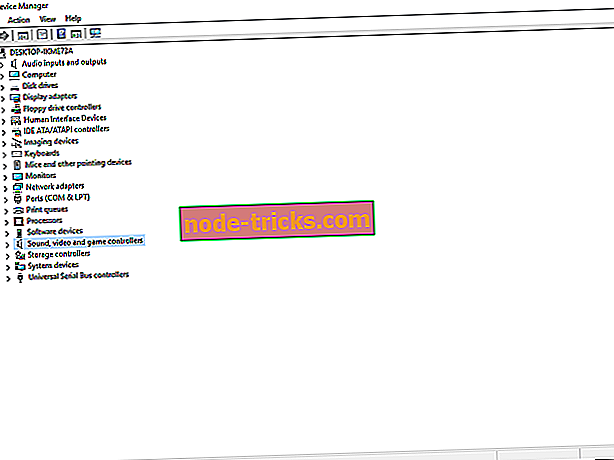
- Rasti garso, vaizdo ir žaidimų valdiklius.
- Pašalinkite valdiklio bendrąjį tvarkyklę.
- Atidarykite emuliacijos įrankį ir naudokite jį įdiegti tvarkykles.
Galite naudoti įvairius emuliacijos įrankius, tačiau jie yra dažniausiai naudojami:
- PS3 valdiklis - „MotionJoy“
- PS4 valdiklis - DS4
- „Xbox 360“ - „Xbox 360“
Nors bendrieji USB kompiuterio valdikliai turėtų dirbti su PnP funkcija, galite naudoti ir minėtus emuliatorius.
3. Naudokite ankstesnių FIFA žaidimų mygtukusDatasetup
Be to, galite pabandyti naudoti pagrindinius privalomus failus iš ankstesnių žaidimų. Jei grojote (arba vis dar grojote) senesnius FIFA leidimus ir jūsų valdiklis veikia be problemų, tai yra perspektyvus sprendimas. Žinoma, abu žaidimus turėsite naudoti tą patį valdiklį.
- Eikite į Dokumentą / Mano dokumentus.
- Atidarykite senesnį versijos aplanką iš FIFA 14 į FIFA 16).
- Kopijuoti mygtukąDataSettup.ini
- Atidarykite FIFA 17/18/19 aplanką dokumentuose.
- Įklijuokite per savo mygtukąDataSettup.ini
- Paleiskite žaidimą.
Jei nesate groję nė vienos iš ankstesnių versijų, įsitikinę, kad galėsite rasti tinkamą konfigūracijos failą, esantį greitai „Google“ paieškoje.
4. Paimkite naują valdiklį
Jei nieko neveikia, galbūt jūsų valdiklis yra sugedęs. Tokiu atveju galite pataisyti arba tiesiog įsigyti naują. Prieš gaudami naują valdiklį įsitikinkite, kad įrenginys suderinamas su jūsų FIFA versija.
Jei nežinote, kokį valdiklį norite įsigyti, galite peržiūrėti mūsų geriausių kompiuterių valdiklių sąrašą. Perskaitykite produkto aprašymą ir nusipirkite įrenginį, kuris geriausiai atitinka jūsų poreikius.
Išvada
Tikimės, kad galėsite išspręsti problemas, susijusias su šiais sprendimais. Tačiau mes visi tikimės, kad EA spręs būsimus pataisas ir suteiks nuolatinį sprendimą.
Ar turite kokių nors su šiuo klausimu susijusių patarimų ar pasiūlymų? Jei tai padarysite, būtinai pasakykite mums komentarus.
Redaktoriaus pastaba: ši žinutė iš pradžių buvo paskelbta 2017 m. Vasario mėn.